Hướng dẫn chèn chữ vào ảnh trong Proshow Gold
Phần mềm Proshow Gold cho phép dùng biên tập nội dung, tạo các hiệu ứng đẹp mắt cho video đúng như ý muốn. Trước khi đi tìm hiểu về những thủ thuật phức tạp thì trong bài viết này chúng ta sẽ làm quen với cách chèn chữ vào ảnh trong Proshow Gold đơn giản và thường xuyên được sử dụng trong quá chỉnh sửa video, ảnh.

Yêu cầu:– Máy tính tải và cài đặt Proshow Gold phiên bản mới nhất:
=> Link tải Proshow Gold cho Windows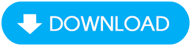
Cách chèn chữ vào ảnh trong Proshow Gold
Bước 1: Mở Slideshow chứa ảnh từ phần mềm Proshow Gold trên máy tính.Bước 2: Click đúp chuột vào ảnh cần chèn chữ. Hoặc bạn nhấn chuột phải vào ảnh chọn Slide Options.

Bước 3: Trong cửa sổ Slide Option, bạn tìm đến mục Caption chọn Add.
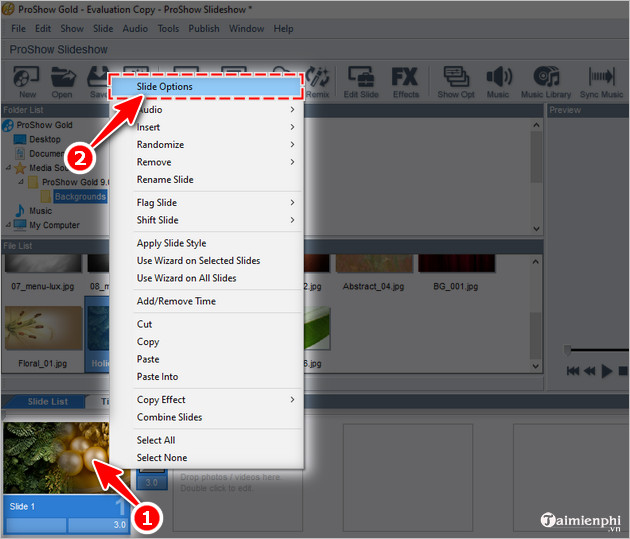
Bước 4: Nhập chữ muốn chèn vào ảnh trong mục Caption Text bên phải màn hình.Chú ý: Proshow Gold không hỗ trợ viết tiếng Việt có dấu. Người dùng quan tâm tham khảo cách gõ tiếng Việt trong Proshow Gold tại đây.
Ngoài ra, để viết chữ cho đẹp mắt hơn bạn chỉnh thiết lập tại các mục:- Caption Format: Chỉnh sửa phông chữ, kích cỡ, màu sắc,…- Caption Placement: Chỉnh cách trình bày căn giữa, xoay nghiêng, đổ bóng,…Nhấn Ok sau khi áp dụng thiết lập vừa chọn.
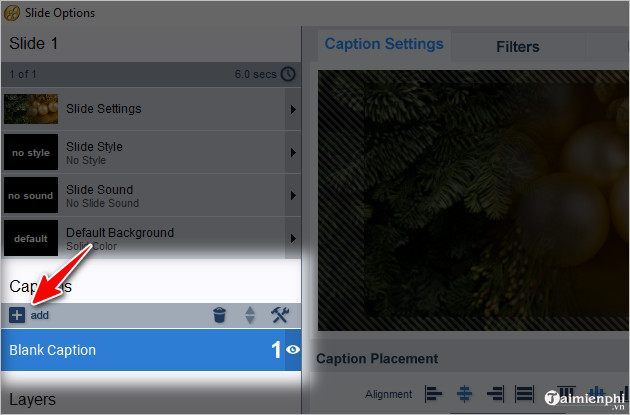
Khi chèn chữ vào ảnh trong Proshow Gold thành công, bạn sẽ nhận được kết quả như hình minh họa dưới đây. Để thêm chữ vào các Slide ảnh khác bạn thực lại tương tự.
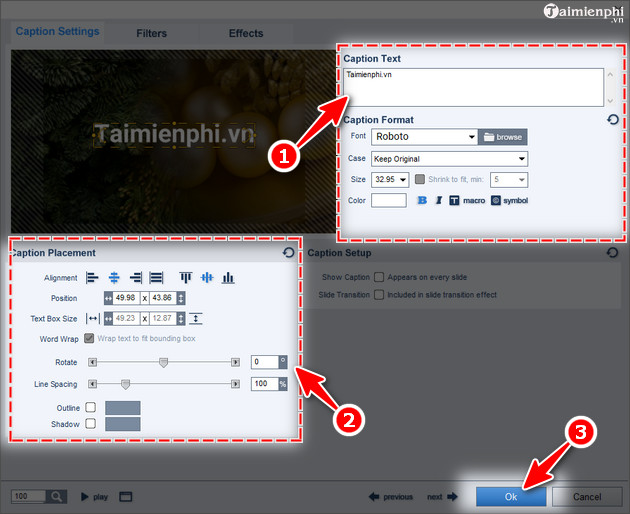
Xem thêm: Tạo video từ ảnh có sẵn với Proshow Gold
- Share CrocoBlock key trọn đời Download Crocoblock Free
- Cung cấp tài khoản nghe nhạc đỉnh cao Tidal Hifi – chất lượng âm thanh Master cho anh em mê nhạc.
- 9 lỗi BlueStacks thường gặp và cách khắc phục khi sử dụng trên PC
- Tải Game Tam Quốc Diễn Nghĩa Offline Cho Pc, Game Tam Quốc Diễn Nghĩa Offline – friend.com.vn
- Tất cả nhiệm vụ võ lâm 2 toàn tập cần biết
- Lệnh Pe trong cad, hướng dẫn lệnh nối line thanh polyline trong autocad
- Truyện tâm linh có thật: Linh cảm của người sắp chết – Truyện ngắn
Bài viết cùng chủ đề:
-
Printer | Máy in | Mua máy in | HP M404DN (W1A53A)
-
5 cách tra cứu, tìm tên và địa chỉ qua số điện thoại nhanh chóng
-
Công Cụ SEO Buzzsumo Là Gì? Cách Mua Tài Khoản Buzzsumo Giá Rẻ • AEDIGI
-
Cách giới hạn băng thông wifi trên router Tplink Totolink Tenda
-
Sự Thật Kinh Sợ Về Chiếc Vòng Ximen
-
Nên sử dụng bản Windows 10 nào? Home/Pro/Enter hay Edu
-
"Kích hoạt nhanh tay – Mê say nhận quà" cùng ứng dụng Agribank E-Mobile Banking
-
Cách gõ tiếng Việt trong ProShow Producer – Download.vn
-
Câu điều kiện trong câu tường thuật
-
Phân biệt các loại vạch kẻ đường và ý nghĩa của chúng để tránh bị phạt oan | anycar.vn
-
Gỡ bỏ các ứng dụng tự khởi động cùng Windows 7
-
Cách xem, xóa lịch sử duyệt web trên Google Chrome đơn giản
-
PCI Driver là gì? Update driver PCI Simple Communications Controller n
-
Sửa lỗi cách chữ trong Word cho mọi phiên bản 100% thành công…
-
Cách reset modem wifi TP link, thiết lập lại modem TP Link
-
Thao tác với vùng chọn trong Photoshop căn bản



